IT 및 인터넷 지식창고/스마트폰
쿠팡 주문 방법 결제수단 등 사용법
오늘은 쿠팡 주문 방법에 대해서 알아보고자 합니다.
1. 첫번째로, 쿠팡앱을 설치해주세요. [쿠팡앱] 첫 화면 상단에 '쿠팡에서 검색하세요!' 창에
제가 사려는 가습기 이름을 적어보겠습니다.
2. 두번째로 검색창에 제대로 입력하시면 아래 오른쪽 이미지와 같이 상품 검색이 납니다.


3. 세번째로, 쿠팡앱 검색창에서 [필터] 기능을 통해 다양한 조회 기능을 사용할수 있습니다.
1번 버튼에는 쿠팡랭킹순, 낮은가격순, 판매량순, 리뷰많은 순, 높은가격순, 최신순 으로 정할수 있습니다.
2번 [필터] 버튼을 누르면 오른쪽 이미지와 같이 다양한 옵션을 고를수 있습니다.


4. 네번째로, 이제 내가 고르려는 상품 이미지나 텍스트를 터치하면 오른쪽 이미지와 같이
제품 메인이미지와 함께 상품의 정보가 나옵니다.
구매하시기전 에 별 모양을 터치하셔서 리뷰 항목을 살펴보시고 최종적으로 [구매하기] 를 진행하시면 됩니다.


5. 다섯번째로, [구매하기] 시작하시면 1) 장바구니담기 2) 바로구매 버튼이 활성화 됩니다.
모바일 환경 및 기기에 따라 다르지만 바로 구매가 나오는 창도 있으니 참고하시기 바랍니다.
이제 [주문/결제] 오른쪽 이미지 창이 나옵니다.
결제수단을 같이 등록하셔야 됩니다. 오른쪽 이미지 보시면 '>' 창에서 추가 하실수 있습니다.
기존에 앱설치시에 등록하지만, 못등록하시분은 제가 화살표 누른곳에서 카드 추가해주시기 바랍니다.
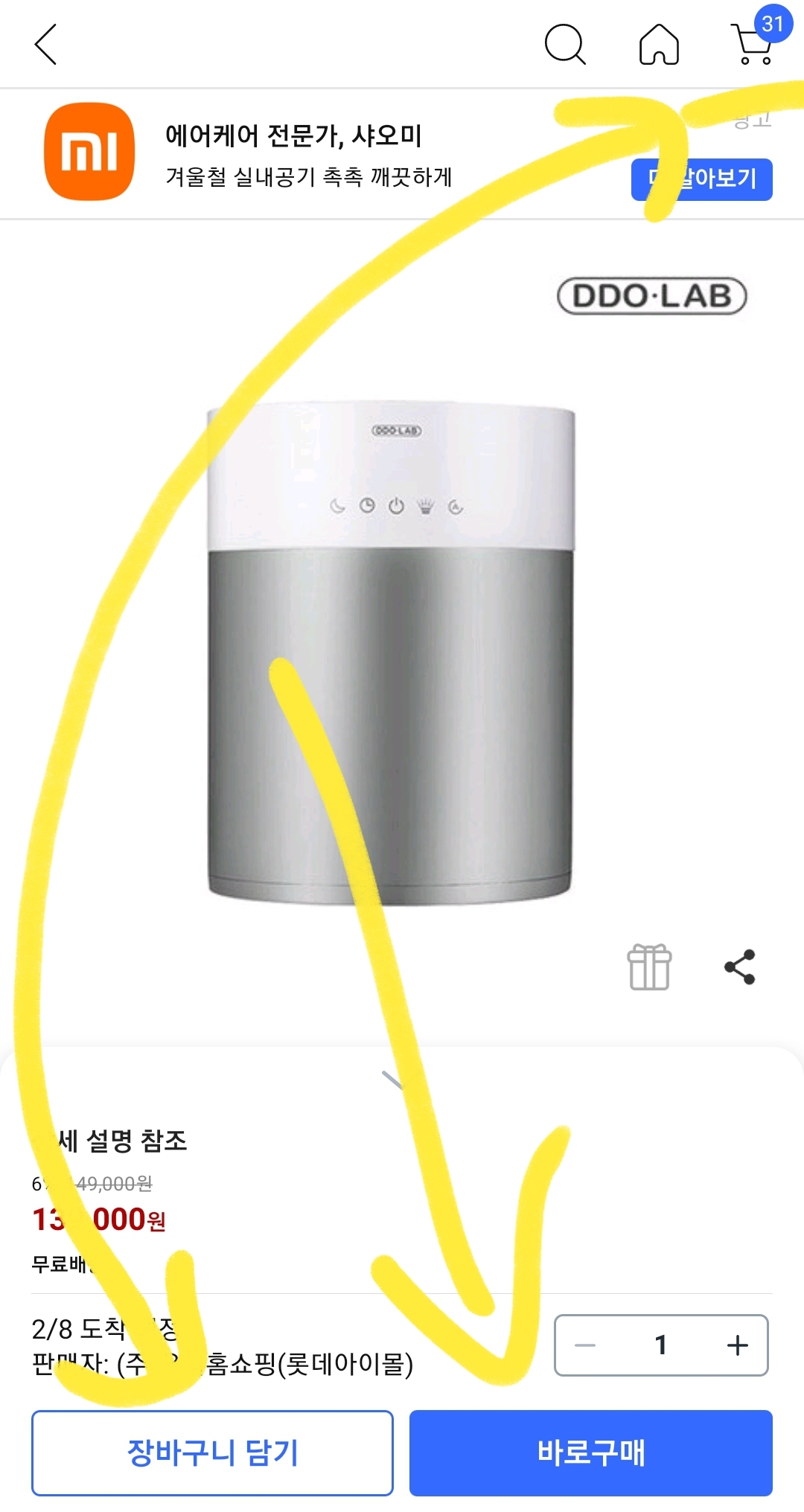
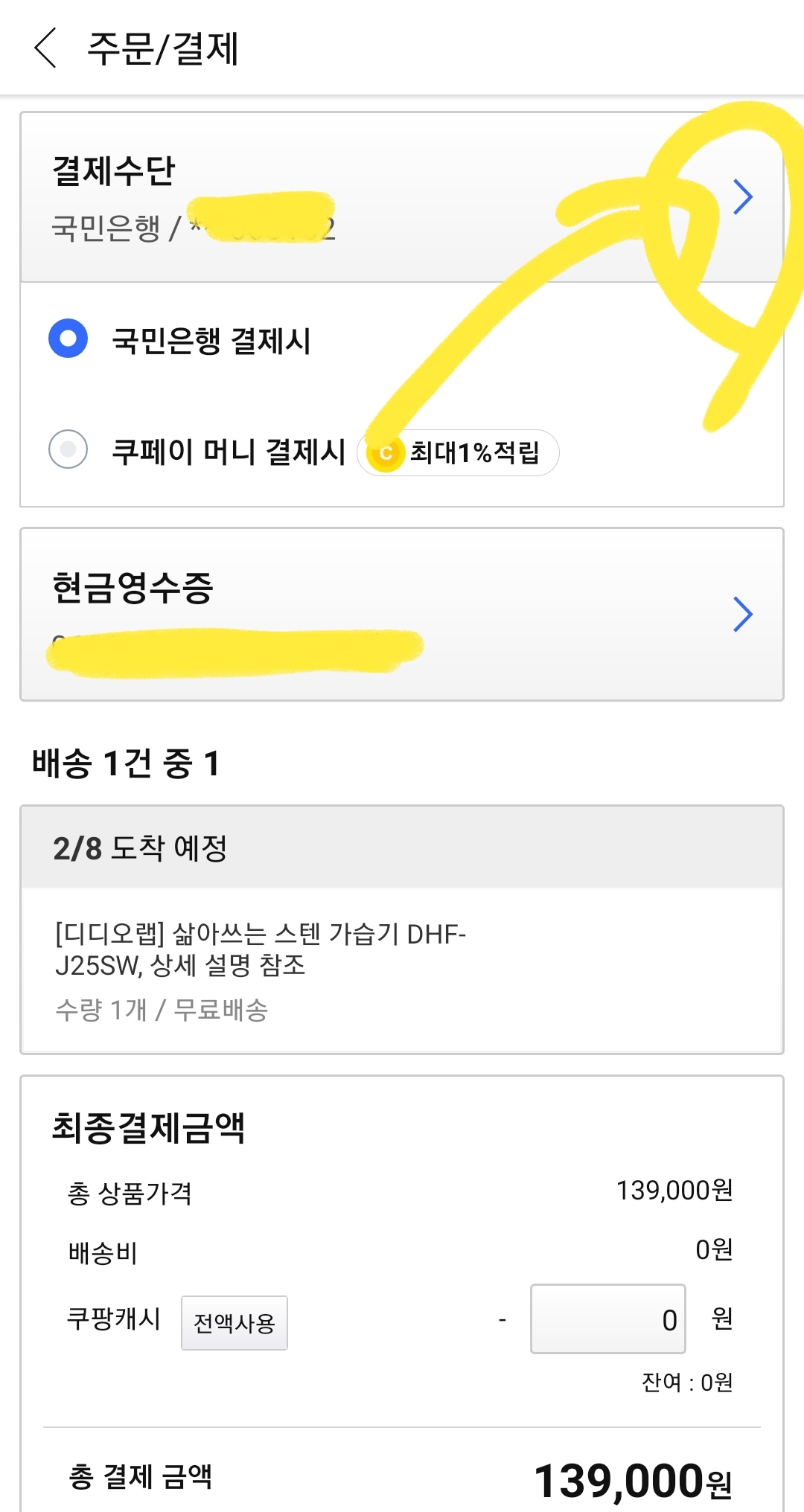
카드는 아래와 같이 선택해서 결제할수 있습니다.
카드 역시 내가 바꾸고 싶으면 +새카드 추가를 통해서 진행하실수 있습니다. 새카드추가를 진행하시면
다양한 금융사중 하나를 골라서 진행할수 있습니다.
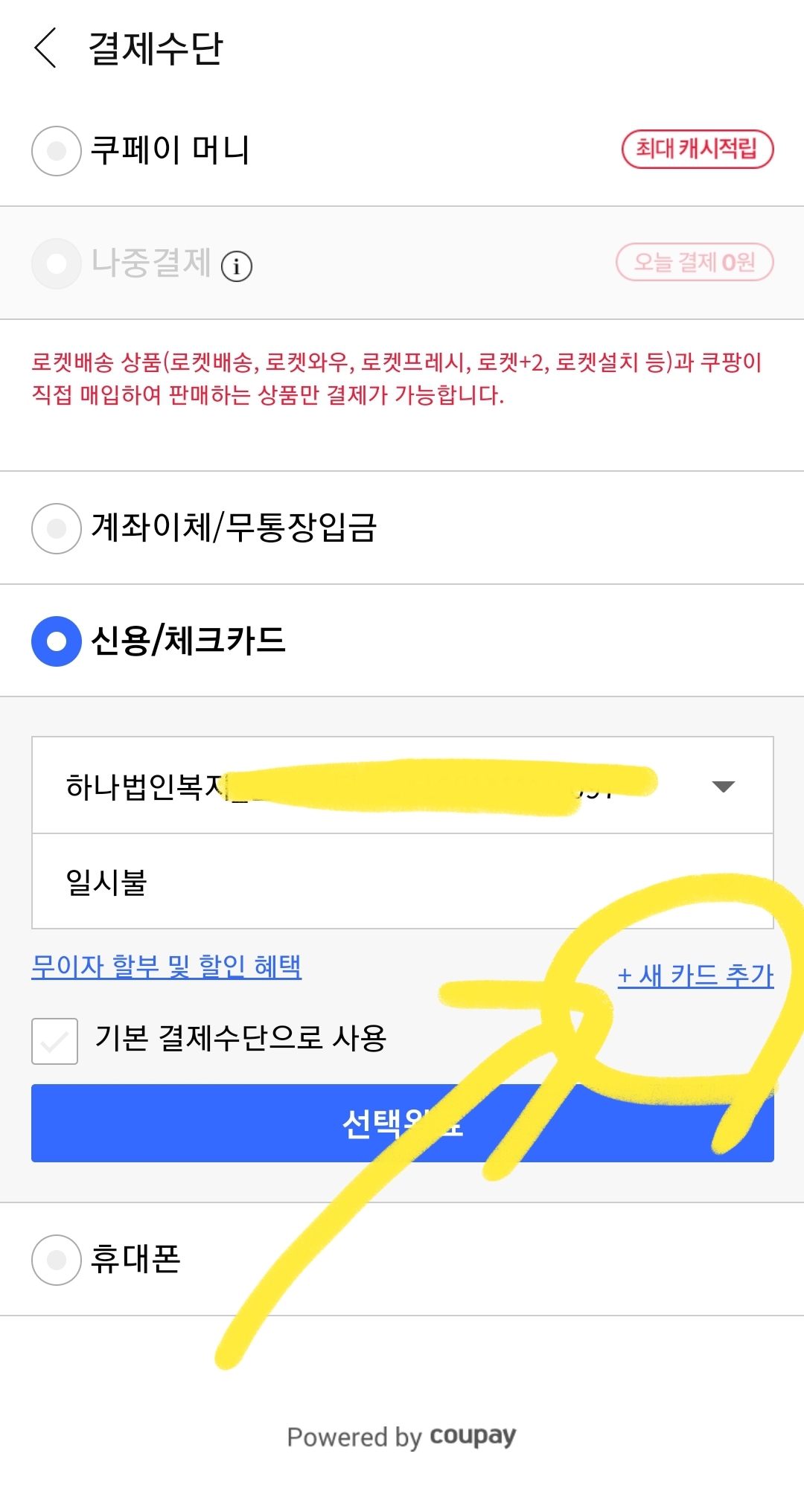
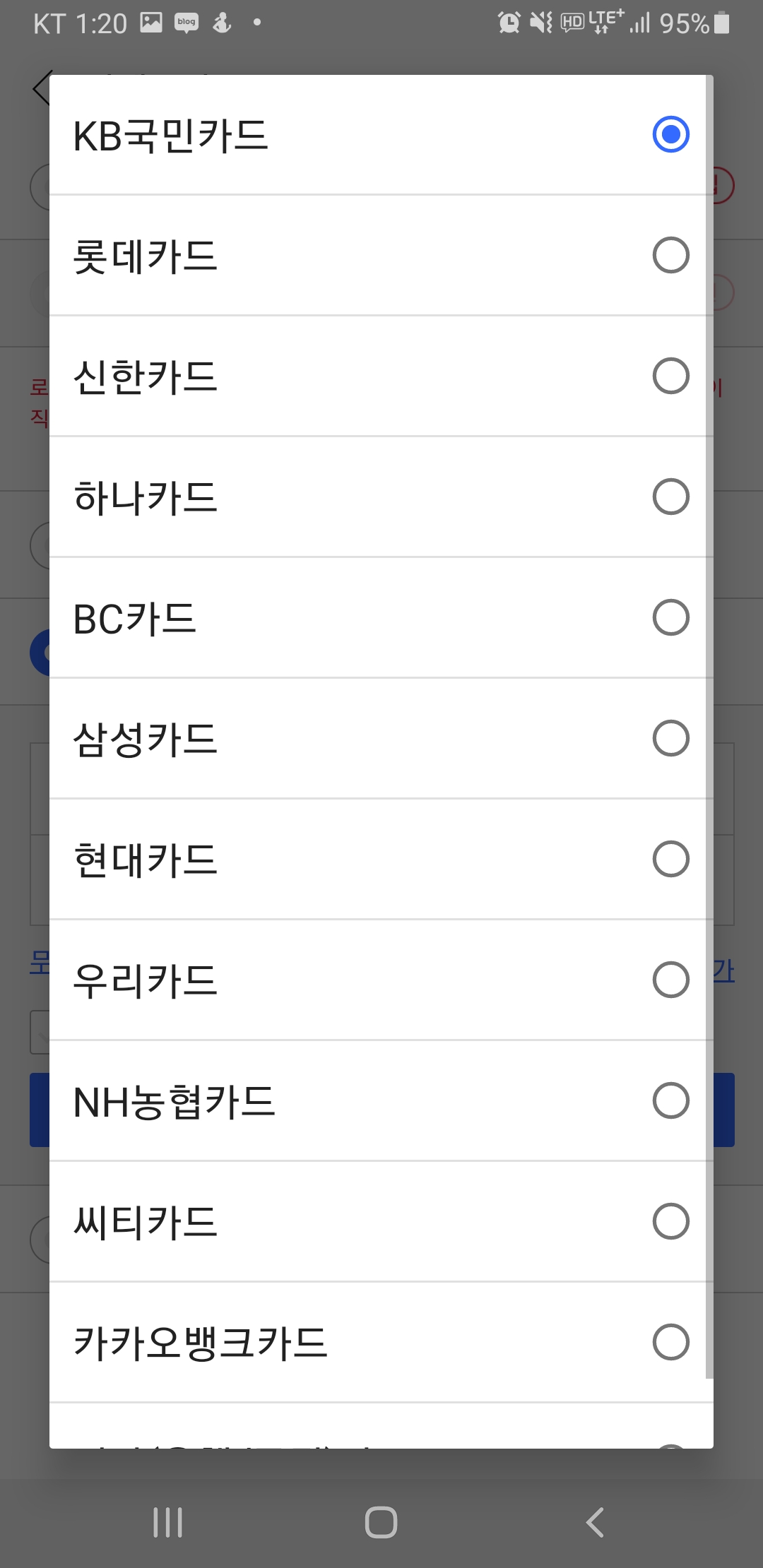
6.여섯번째로, 카드까지 결정해서 진행하면 아래와 같이 [선택완료]를 통해서 결제 진행을 할수 있습니다.
최종적으로 변동사항이 없으시면 [결제하기]를 통해서 진행해주시기 바랍니다.
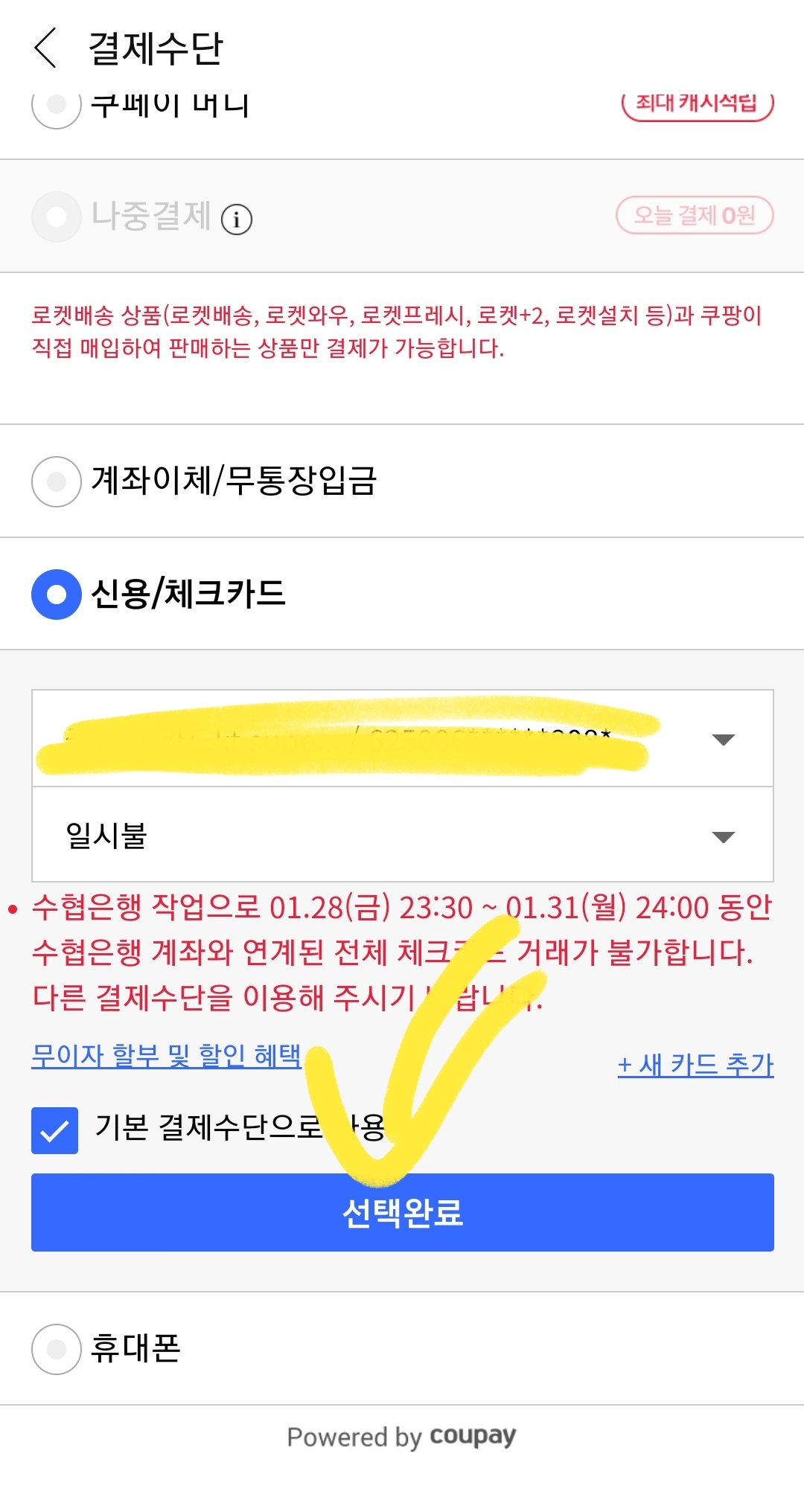
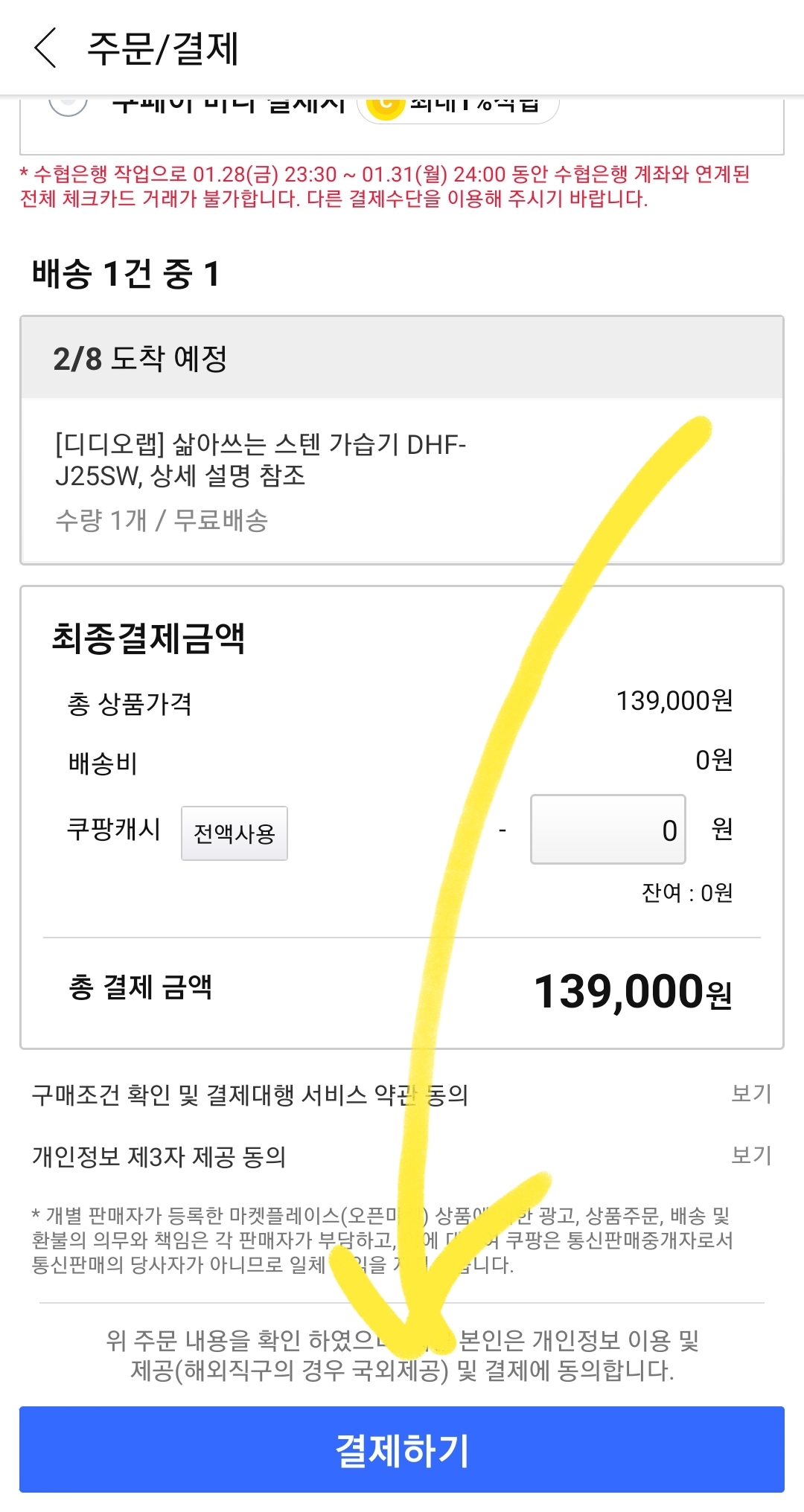
결제하기를 누르면 최초의 결제수단 및 카드 추가하면서 나온, 결제 비밀번호 6자리를 입력해서 최종 결제를 진행해주시면 됩니다. 이렇게 결제가 정상적으로 구매가 되면 아래와 같이 주문정보와 주문상세보기 창이 뜨게 됩니다.
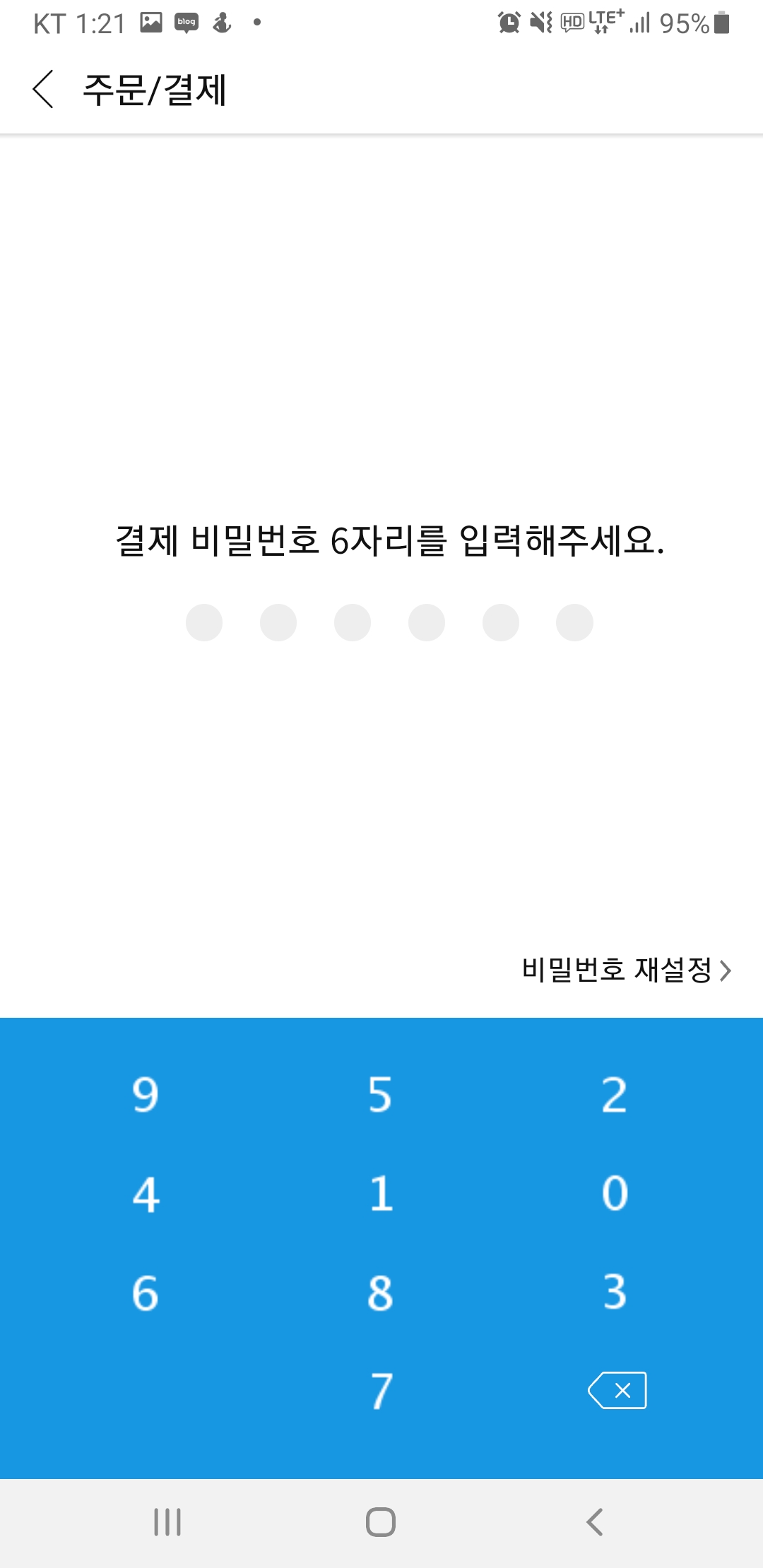
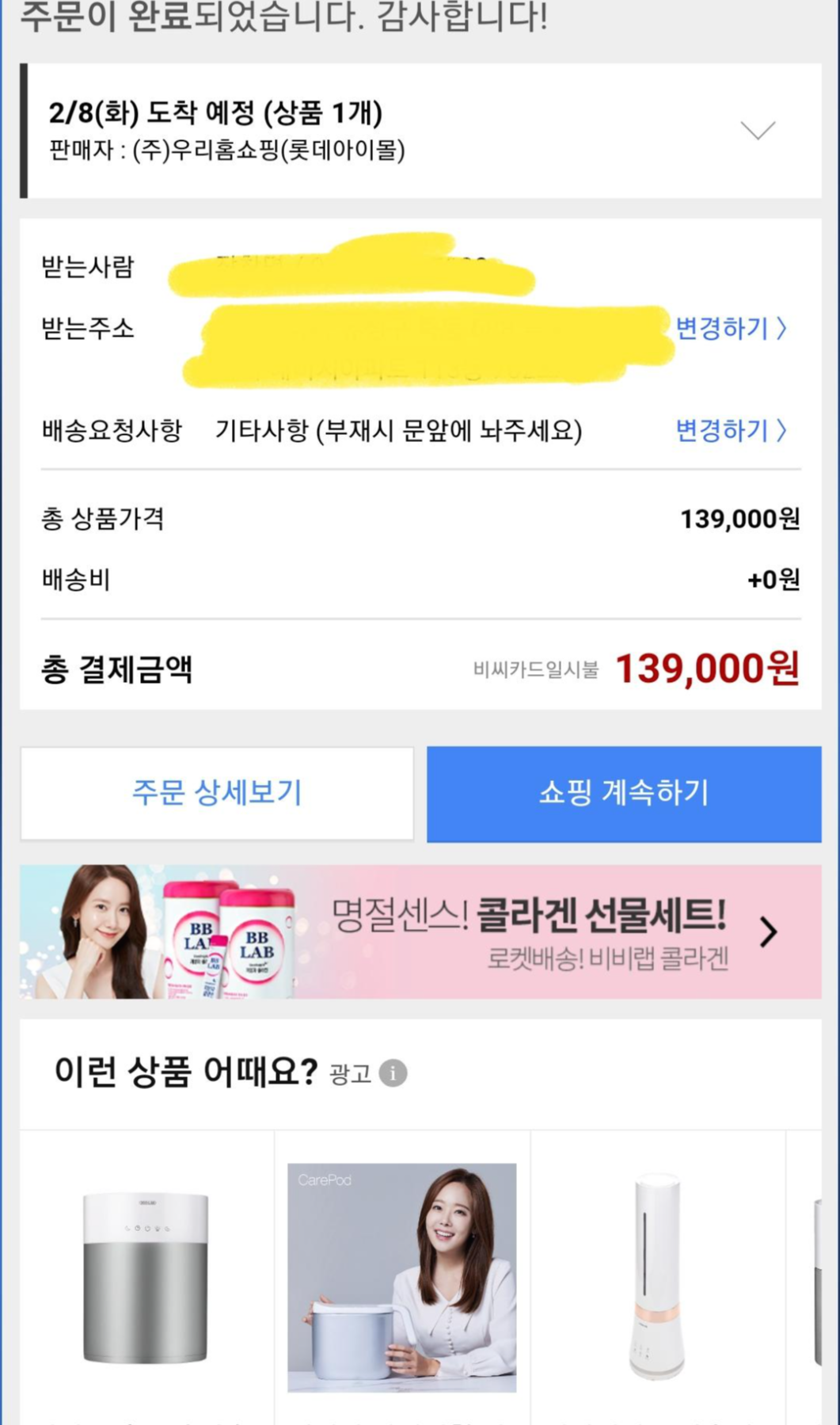
'IT 및 인터넷 지식창고 > 스마트폰' 카테고리의 다른 글
| 모바일 운전면허증 발급 및 모바일신분증 (0) | 2022.02.10 |
|---|---|
| 카카오톡 카드보내기 쉽고 자세히 (0) | 2022.02.08 |
| 쿠팡 주문취소 및 환불방법 (0) | 2022.01.30 |
| 삼성페이 카드삭제 및 삼성페이 사용법 (0) | 2022.01.26 |
| 네이버페이 카드삭제 방법 자세히 (0) | 2022.01.25 |